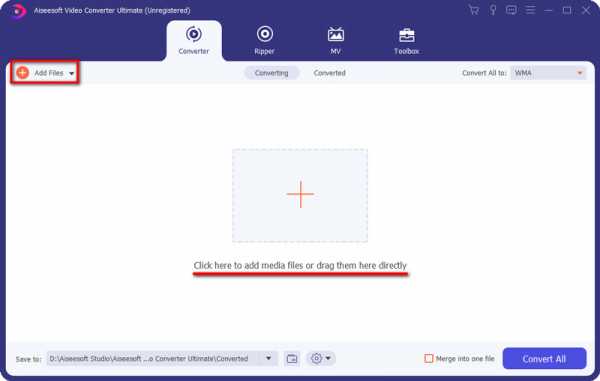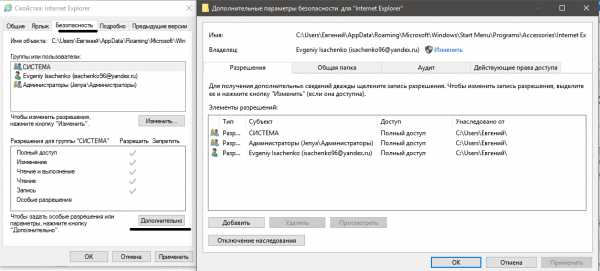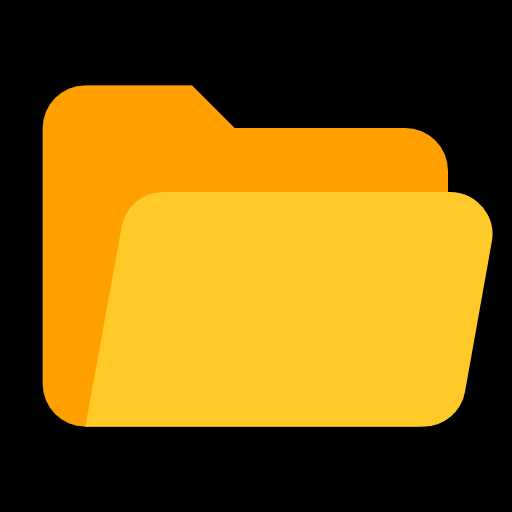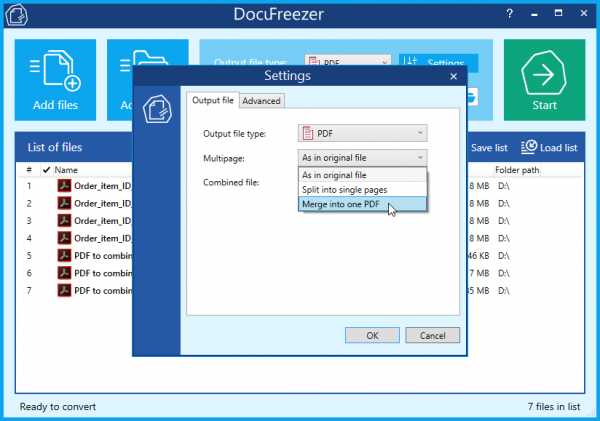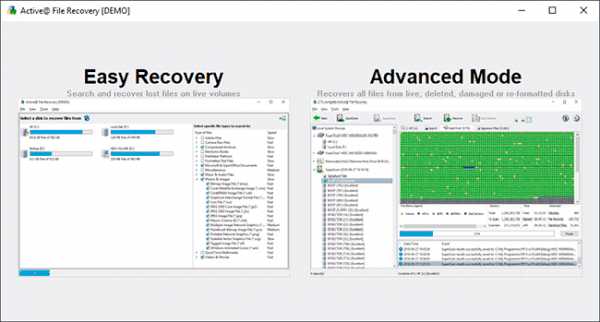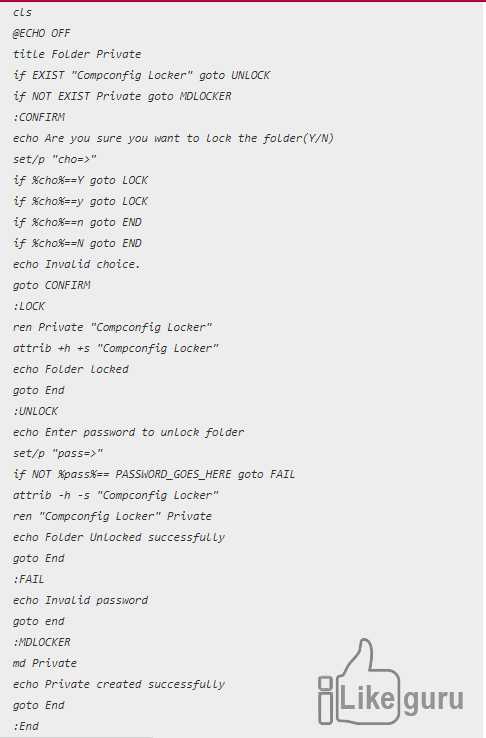Как открыть swf файл в браузере
Как открыть файл SWF - несколько эффективных способов
SWF – это особый формат, разработанный специально для веб-приложений и использования в интернет-среде. Это формат для хранения различного рода анимации, графического контента и даже коротких видео и аудио файлов небольшого объёма.
Для примера, практически все рекламные баннеры, которые мы ежедневно видим перед собой в Интернете созданы именно в данном формате. Также с помощью данной технологии можно создавать интерактивный интерфейс невысокой сложности.
Аббревиатура «swf» изначально расшифровывалась как «ShockWave Format». Теперь, для того, чтобы не было путаницы с другими флеш-приложениями, этот формат называется «Small Web Format» (маленький веб-формат).

Как открыть файл SWF
Как и чем открыть SWF?
К сожалению, открыть данный файл с помощью стандартных средств просмотра изображений Windows не представляется возможным. Тут ситуация очень схожа с форматом «GIF», который хоть и отображается как изображение, но запустить анимацию нельзя. Так чем же всё-таки можно просмотреть такого рода файлы?
Браузеры
Первый и самый простой способ, абсолютно не требующий дополнительной установки каких-либо средств – открыть нужный файл в любом браузере. Практически все современные средства для интернет-серфинга предусматривают поддержку технологии «Flash».
Запустить swf-файл используя браузер просто:
- Дважды кликните на необходимом swf-файле.

Двойным левым кликом мышки открываем файл swf
- В случае отсутствия подходящего средства для запуска, откроется окно, которое сообщит о неудаче открытия элемента. Нужно нажать на вариант по выбору программы среди тех, что в наличии на компьютере и подтвердить действие.
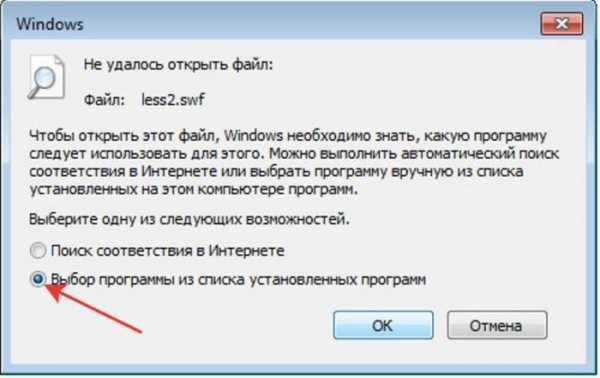
Ставим галочку на вариант «Выбор программы из списка установленных программ»
- Система покажет окошко подбора софта. Здесь можно выбрать средство среди предложенных рекомендуемых или разверните список «Других программ».

Выбираем рекомендуемую программы или ищем среди других списка других программ
- В случае отсутствия необходимого браузера среди предложенных системой приложений, то можно найти нужное вручную. Нажимаем «Обзор», чтобы найти в файлах компьютера удобный для пользователя браузер.
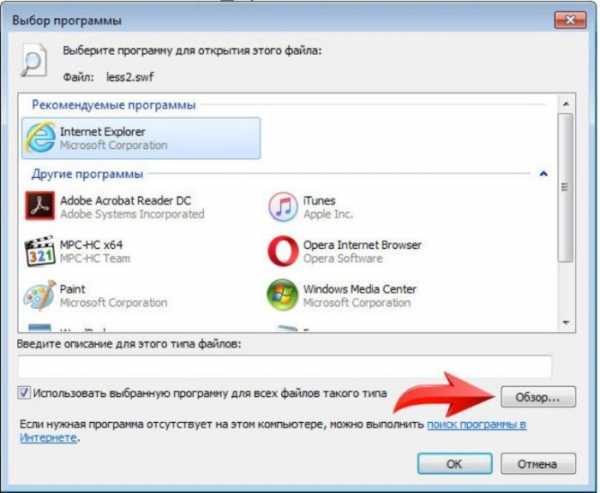
Нажимаем кнопку «Обзор», что бы найти другой браузер
- Система предложит с помощью специального окна выбрать директорию браузера на компьютере. Здесь необходимо добраться до расположения конкретного браузера в памяти. Папки браузеров на большинстве устройств располагаются на локальном диске «С:» в особом системном разделе программных файлов («Program Files»).
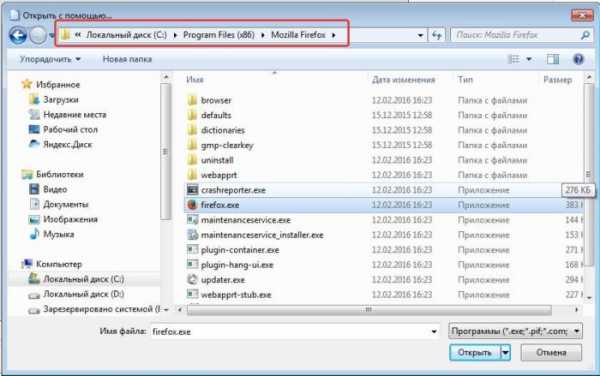
Переходим поочередно в локальный диск «С», затем в «Program Files», далее «Mozilla Firefox»
- Находим здесь папку нужного нам ПО, и в основной её части ищем файл с названием приложения и расширением «.exe». Двойной клик по этому файлу, система вернётся к предыдущему окну, в котором нажимаем «ОК».
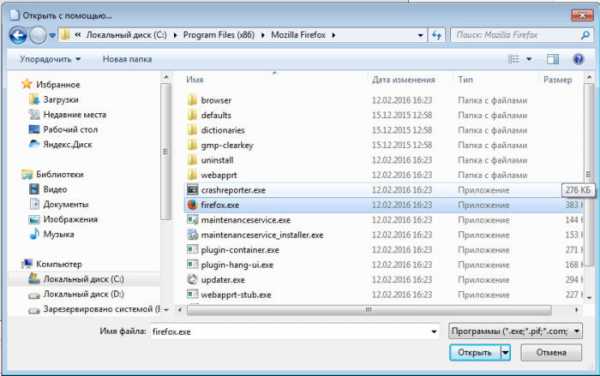
Находим файл с названием приложения и расширением «.exe», щелкаем по нему, затем нажимаем кнопку «Открыть»
Готово! Браузер откроет наш файл, и впредь все swf-файлы будут ассоциироваться с данной программой.
Adobe Flash Player
Второй доступный и очевидный вариант – использовать программные продукты от «Adobe», так как именно эта компания на данный момент – основной разработчик любого ПО с технологией Flash. Самый распространённый продукт, который есть у каждого – Flash Player.
Итак, чтобы открыть данный тип файлов в этой программе необходимо:
- Открыть Adobe Flash Player, используя ярлык на рабочем столе или через меню «Пуск». В окне программы открываем функцию верхней панели «File» («Файл»), в открывшемся подменю выбираем «Open» («Открыть»).
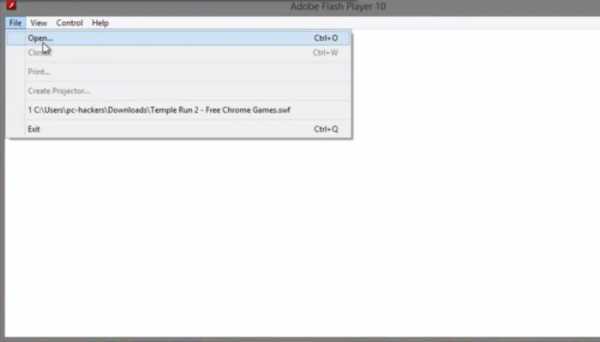
Щелкаем по вкладке «File» («Файл»), в открывшемся подменю выбираем «Open» («Открыть»)
- Откроется небольшое окно, в котором необходимо выбрать расположение файла, какой следует открыть. Можно ввести «координаты» вручную в специальном поле, но проще будет отыскать элемент с помощью кнопки «Browse» («Открыть папку»).
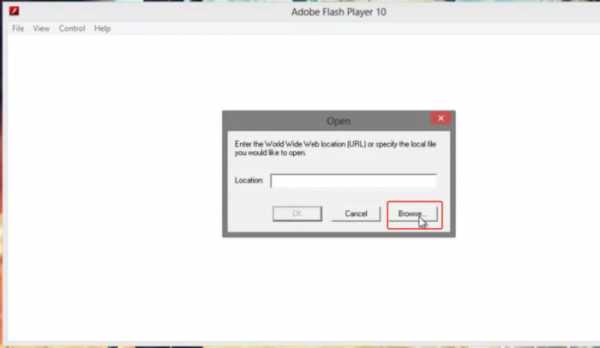
Нажимаем на кнопку «Browse» («Открыть папку»)
- Система запустит дополнительное окно расположения, в котором нужно найти папку с нужным нам файлом и открыть его двойным кликом.

Щелкаем двойным левым кликом мышки по нужному файлу или, выделив его, нажимаем «Open» («Открыть»)
Готово! Файл откроется и будет воспроизведён Flash Player-ом.
На заметку! Ещё один более быстрый способ – выделить необходимый файл и нажать правой клавишей мыши. В контекстном подменю выбрать подпункт «Открыть с помощью» («Open with»), и уже в нём выбрать Флеш-плеер.
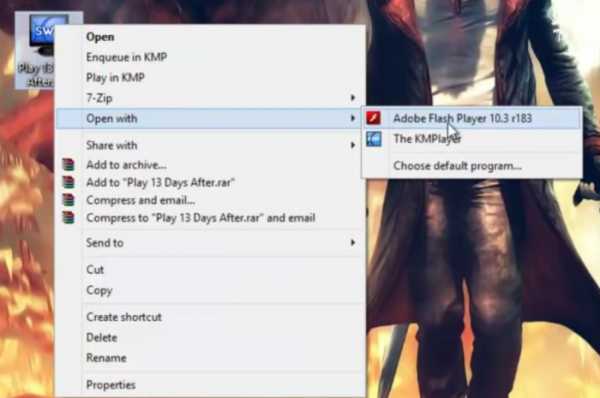
Нажимаем правым кликом мышки по файлу, выбираем подпункт «Открыть с помощью» («Open with»), затем щелкаем по пункту «Adobe Flash Player»
С помощью медиаплеера
Для этого способа подойдёт любой проигрыватель видео для Windows – самый популярный KMPlayer, распространённый VLC media player, или чуть менее известный GOM player. Впрочем, список подходящих программ достаточно велик.
Разберём на примере KM-плеера. Последовательность действий проста:
- Запускаем КМПлеер. Важно открыть именно саму программу, а не конкретный файл. Так будет удобнее, и это поможет избежать вылетов.
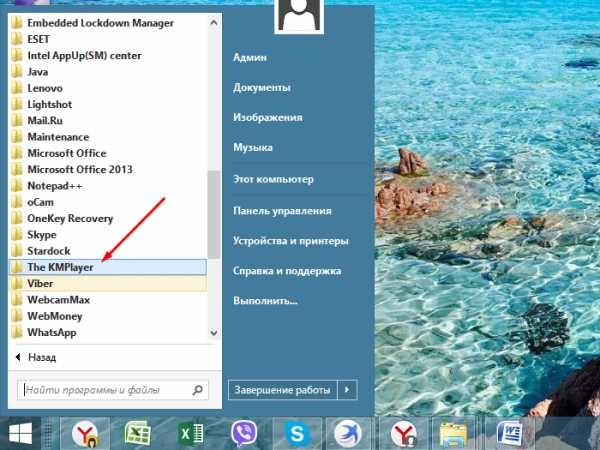
В меню «Пуск» в разделе «Все программы» находим и открываем «The KMPlayer»
- Когда плеер запустится, нажимаем на его логотип слева вверху. Откроется контекстное меню, где выбираем «Открыть файл(ы)».
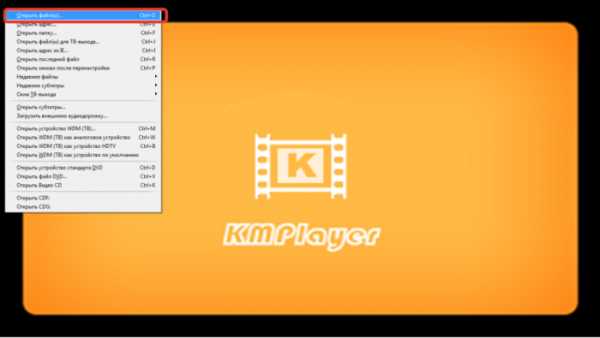
Щелкаем в верхнем левом углу по логотипу плеера, в меню выбираем «Открыть файл(ы)»
- Программа выдаст окно поиска в директориях компьютера, где нужно найти файл для открытия и запустить его кликнув два раза или нажав «Открыть», предварительно выделив файл.

В окне поиска находим файл, щелкаем по нему два раза, или, выделив его, нажимаем «Открыть»
На заметку! Также можно запустить файл в плеере, используя контекстное меню. Однако это сработает только в том случае, если программа присутствует в данном подменю.

Правой кнопкой мышки щелкаем по файлу, в меню выбираем «Открыть с помощью», затем подпункт «The KMPlayer»
Видео — Чем открыть файл SWF
Понравилась статья?
Сохраните, чтобы не потерять!
Чем открыть файл SWF
Довольно часто пользователи сталкиваются с анимацией, представленной не в привычном GIF или видео-формате, например, AVI или MP4, а в специальном расширении SWF. Собственно, последнее создано было специально для анимации. Файлы в таком формате не всегда просто открыть, для этого нужны специальные программы.
Какой программой открывается SWF
Для начала, SWF (ранее Shockwave Flash, теперь Small Web Format) – формат для флеш-анимации, различных векторных изображений, векторной графики, видео и аудио в сети Интернет. Сейчас формат используется чуть реже, чем раньше, но вопрос о том, какими программами он открывается все еще остается у многих.
Способ 1: PotPlayer
Логично, что видеофайл формата SWF можно открыть в проигрывателе видео, но не все они подходят для этого. Пожалуй, программу PotPlayer можно назвать идеальной для многих расширений файлов, в частности, для SWF.
Скачать PotPlayer бесплатно
У плеера есть немало плюсов, среди которых поддержка большого количества самых разных форматов, большой выбор настроек и параметров, удобный интерфейс, стильный дизайн, бесплатный доступ ко всем функциям.
Из минусов же можно отметить лишь то, что не все пункты меню переведены на русский язык, хотя это не так критично, так как их можно перевести самостоятельно или провести эксперимент методом «проб и ошибок».
Открывается файл SWF через PotPlayer всего за несколько простых действий.
- Надо нажать правой кнопкой мыши на файл и выбрать из контекстного меню пункт «Открыть с помощью» — «Другие программы».
- Теперь надо выбрать программу PotPlayer среди предложенных для открытия приложений.
- Файл довольно быстро загрузиться, и пользователь сможет наслаждаться просмотром SWF файла в приятном окне проигрывателя.
Вот так программа PotPlayer открывает нужный файл всего за несколько секунд.
Урок: Настраиваем PotPlayer
Способ 2: Media Player Classic
Еще одним проигрывателем, который может спокойно открыть документ SWF является Media Player Classic. Если сравнивать его с PotPlayer, то во многом он будет уступать, например, не так много форматов может открыть эта программа, у нее не такой стильный дизайн и не очень удобный интерфейс.
Скачать Media Player Classic бесплатно
Но и у Media Player есть свои преимущества: программа может открывать файлы не только с компьютера, но и из интернета; есть возможность выбирать дубляж к уже выбранному файлу.
Открывать файл SWF через эту программу просто и быстро.
- Для начала надо открыть саму программу и выбрать пункт меню «Файл» — «Открыть файл…». Это же можно сделать нажатием на клавиши «Ctrl+O».
- Теперь надо выбрать сам файл и дубляж для него (если он требуется).
Этого можно избежать, если на первом шаге нажать на кнопку «Быстро открыть файл…».
- После выбора нужного документа можно нажимать кнопку «ОК».
- Файл немного загрузится и начнется показ в небольшом окне программы, размер которого пользователь сможет изменять как ему захочется.
Способ 3: Swiff Player
Программа Swiff Player является довольно специфичной и не все знают, что она очень быстро открывает документы SWF любого размера и версии. По интерфейсу она немного похожа на Media Player Classic, только запуск файла осуществляется несколько быстрее.
Из плюсов программы можно отметить то, что она открывает многие документы, которые неспособны открыть больше половины других проигрывателей; некоторые файлы SWF программа может не только открывать, но и позволяет работать с ними через Flash-сценарии, как во Flash-играх.
Скачать программу с официального сайта
- Открыв программу, пользователь может сразу нажимать на кнопку «File» — «Open…». Это также можно заменить сочетанием клавиш «Ctrl+O».
- В диалоговом окне пользователю предложат выбрать нужный документ, после чего надо нажать на кнопку «ОК».
- Программа моментально начнет воспроизводит видео формата SWF, а пользователь сможет наслаждаться просмотром.
Первые три способа немного похожи, но каждый пользователь выбирает для себя наиболее подходящий вариант, так как есть разные предпочтения между проигрывателями и их функциями.
Способ 4: Google Chrome
Довольно стандартным способ открытия документа формата SWF является любой браузер, например, Google Chrome с предустановленной свежей версией Flash Player. При этом, пользователь может работать с видеофайлом почти так же, как и с игрой, если это заложено в сценарии файла.
Из плюсов способа можно отметить то, что браузер почти всегда уже установлен на компьютере, а дополнительно установить Flash Player, при необходимости, не составит труда. Открывается же файл через браузер самым простым способом.
- Сразу после открытия браузера надо перенести нужный файл в окно программы или в адресную строку.
- Немного подождав, пользователь сможет наслаждаться просмотром видео SWF или игрой этого же формата.
Хотя браузер и уступает во многом другим программам, которые способны открыть документ SWF, но если что-то с данным файлом надо сделать быстро, а подходящей программы нет, то это лучший вариант.
На этом все, пишите в комментариях, какими проигрывателями для открытия анимации в формата SWF пользуетесь вы.
Мы рады, что смогли помочь Вам в решении проблемы.Опишите, что у вас не получилось. Наши специалисты постараются ответить максимально быстро.
Помогла ли вам эта статья?
ДА НЕТподборка простых и эффективных способов
Загрузили видео или игру с расширением «.swf» из интернета, но не можете открыть на своем компьютере? Узнаем подробнее, что это за формат SWF и чем открыть?

Какие программы открывают SWF
Эти файлы в основном не поддерживаются традиционным медиа проигрывателем Windows и требуют установки расширений или специальных плееров.
SWF-файлы не что иное, как анимация для интернета, разработанная с использованием технологии Adobe Flash. Они могут содержать простое видео или интерактивный контент, например, игры.
Расширение SWF расшифровывается как Small Web Format. Это формат используется для векторной графики, мультимедиа и разработки интерактивных приложений в среде ActionScript. Такие файлы анимации часто используются в онлайн играх, воспроизводимых через браузеры.
Для их просмотра можно использовать любой браузер с поддержкой Flash или медиаплеер, который может открыть анимацию. Открывать файлы с расширением SWF, загруженных на компьютер, можно с помощью флеш плеера Adobe, а также другими сторонними приложениями, такими как: SWFTools, Ming и MTASC.
Существует несколько способов открыть этот формат, от интерфейсов командной строки до установки различных плагинов, но остановимся на более эффективных и удобных для пользователей.
Flash Player Projector (для Windows и Mac)
Поскольку большинство файлов SWF создаются с помощью программного обеспечения Adobe, компания разработала приложение Flash Player Projector для быстрого просмотра.
Откройте сайт для разработчиков Adobe (ссылка на рисунке) и загрузите указанную программу на компьютер.
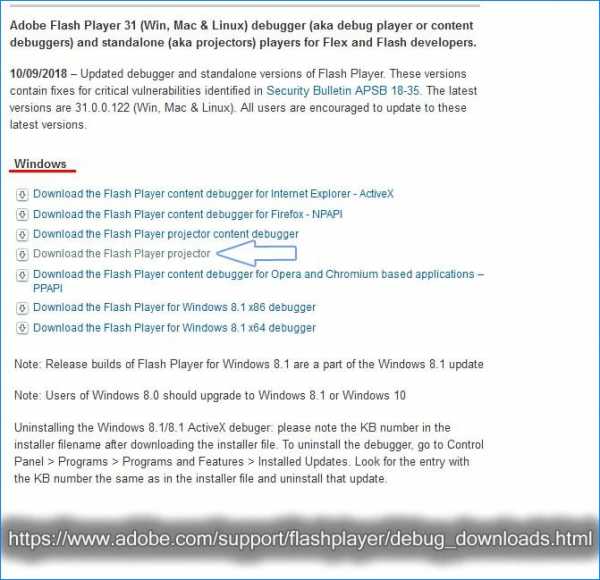
После входа в программу перейдите Файл – Открыть.
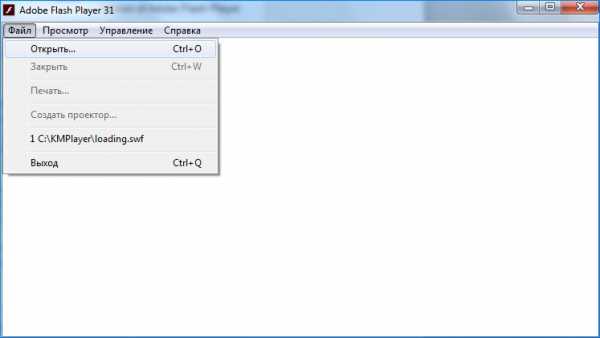
Нажмите на «Обзор» и выберите нужный файл для просмотра.
Приложение SWF File Player (Windows)
Есть ряд сторонних плееров, с помощью которых можно открыть этот формат, но SWF File Player занимает первое место среди них. Он очень простой в использовании.
Перейдите на официальный сайт и скачайте программу в любое место на диске.
После запуска программы перейдите в меню «File»(«Файл»), нажмите «Open» («Открыть») и выберите файл, который пытаетесь просмотреть.
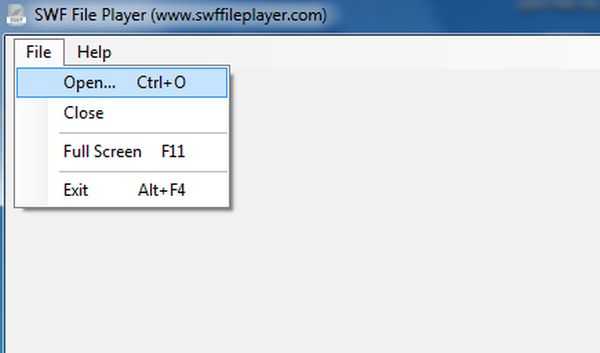
Когда он будет загружен, будут предоставлены дополнительные параметры для выбора. Если хотите просмотреть в стандартном режиме, просто нажмите кнопку воспроизведения.
Как открыть в браузерах
Как уже упоминалось выше, открывать файлы в формате SWF можно через браузер, который оснащен поддержкой Flash Player. Но для начала нужно проверить настройки, чтобы ничто не помешало запуску плагина.
Chrome
По умолчанию в браузере Chrome установлен Flash Player. Это значит, что для открытия swf файлов не нужно дополнительно устанавливать какие-либо внешние плагины. Просто нужно войти в настройки и проверить, разрешен ли запуск флеш-плеера.
Кликните на кнопку с тремя точками, расположенную в правом верхнем углу и выберите пункт Настройки. В открывшемся окне кликните на «Дополнительно», перейдите в Настройки контента и найдите пункт Flash. Убедитесь, что переключатель «Всегда спрашивать» находится в положении «Включено».

Теперь запуск медиа контента будет разрешен по запросу. При переходе на страницу с swf-контентом будет отображаться значок головоломки с разрешением на открытие.
Firefox
Если пользуетесь Firefox, то нужно установить Adobe Flash Player как отдельный плагин. На странице загрузки плагина снимите галки со всех пунктов, чтобы избежать загрузки дополнительного рекламного программного обеспечения. Нажмите кнопку «Установить сейчас», чтобы загрузить установщик.
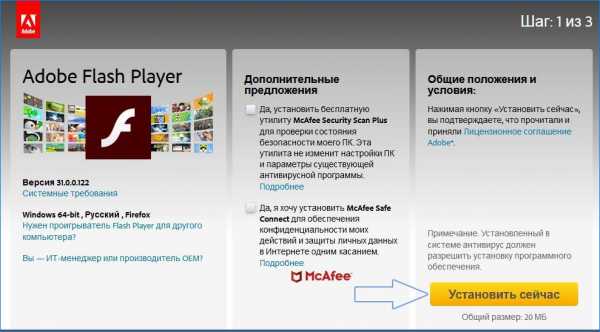
После завершения загрузки откройте файл flashplayerxx_xa_install.exe и нажмите кнопку «Да».
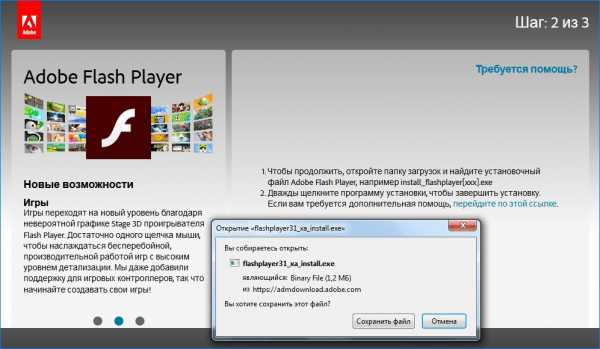
Когда будут загружены из интернета и установлены все компоненты плеера нажмите «Завершить».
Теперь для открытия swf-файла, сохраненного на компьютере, просто перетащите его в окно браузера. Затем кликните на значок кубика Лего, который появился вместо анимации, и подтвердите разрешение.
Если при переносе в браузер файл не открывается, то возможно запуск плагина полностью отключен в настройках Firefox. В правой верхнем углу браузера нажмите кнопку «Настройки» и перейдите в пункт Дополнения. В открывшемся окне перейдите в раздел Плагины и напротив записи Shockwave Flash выберите из выпадающего меню пункт «Включать по запросу».
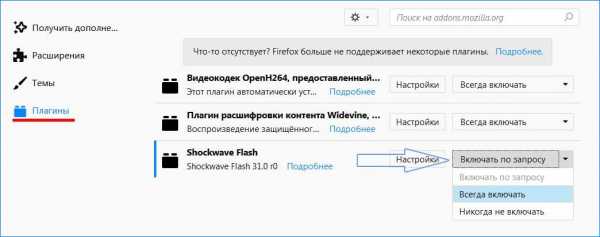
Таким образом, Firefox позволит открыть контент, но только после вашего разрешения.
Microsoft Edge (Windows 10)
Если пользуетесь популярным в Windows 10 браузером Microsoft Edge, то можете рассчитывать на установленную в нем по умолчанию версию флеш плеера, поэтому не нужно прибегать к установке внешних плагинов для открытия формата swf. Единственное, что нужно сделать, это проверить, что его запуск не заблокирован в настройках.
Откройте Edge, кликните на кнопку с тремя точками в верхнем правом углу и выберите пункт Настройки. Затем кликните кнопку «Просмотреть дополнительные настройки» и установите переключатель «Использовать Flash Player» в положение включено.
Чтобы просмотреть файлы в Edge, вставьте их полный путь в адресную строку браузера. Чтобы получить полный путь к файлу кликните правой кнопкой мыши по значку и выберите «Копировать». Затем вставьте его в адресную строку, удалите двойные кавычки с двух сторон и нажмите Enter.
Как преобразовать SWF
Если возникли трудности с открытием, то можно просто преобразовать в другой формат.
Многие бесплатные конвертеры могут преобразовать SWF в видео форматы MP4, MOV, HTML5 и AVI, а некоторые даже конвертируют в MP3. Лучшим из них считается Freemake Video Converter.
Еще одна программа FileZigZag работает как онлайн конвертер и позволяет сохранить в формате GIF и PNG.
Adobe Animate может конвертировать в EXE, чтобы упростить его запуск на компьютерах, на которых не установлен Flash Player. Это можно сделать можно в меню File — Create Projector.
SWF File Player — если браузер больше не воспроизводит Flash
В конце 2020 года компания Adobe полностью прекратит поддержку Flash, которую, несмотря на все усилия разработчиков, так и не удалось сделать безопасной. Вместе с Adobe с технологией Flash окончательно порвут все крупные разработчики браузеров, к слову, ни Google Chrome, ни Firefox уже не воспроизводят SWF-файлы, предлагая использовать для их просмотра другие приложения. Если же вы перетащите файл SWF на окно браузера, он выполнит его скачивание.
Вероятно, любителям Flash-игр придется использовать браузеры IE или Pale Moon, если те, конечно, тоже не последуют примеру популярных веб-обозревателей.
Но даже это не должно стать преградой, ибо запускать SWF можно будет в SWF File Player — плеере, созданном специально для воспроизведения Flash-контента, так сказать, на все времена.
Загрузить просмотрщик вы можете с сайта автора: www.swffileplayer.com
Приложение бесплатно, имеет маленький вес, но для его корректной работы вам понадобится установить компонент Shockwave Flash Object.
Плеер лишен каких-либо настроек, в меню «Файл» доступны только четыре опции: Открыть, Закрыть, Полноэкранный режим и Выход.
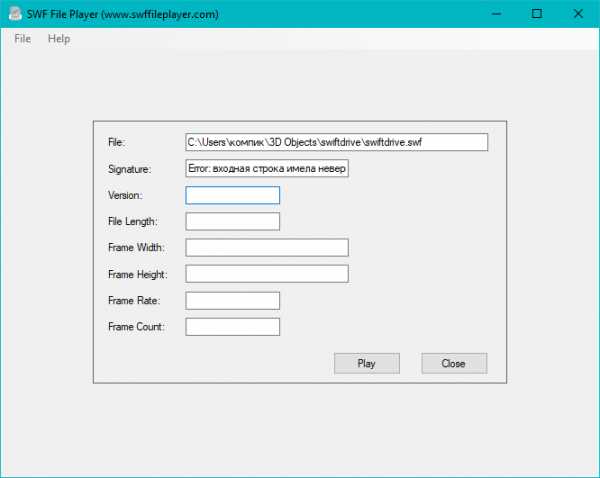
Перед запуском флеш-ролика или игры плеер показывает его характеристики — размер, разрешение, путь к файлу, версию и фреймрейт, если последние указаны в метаданных.
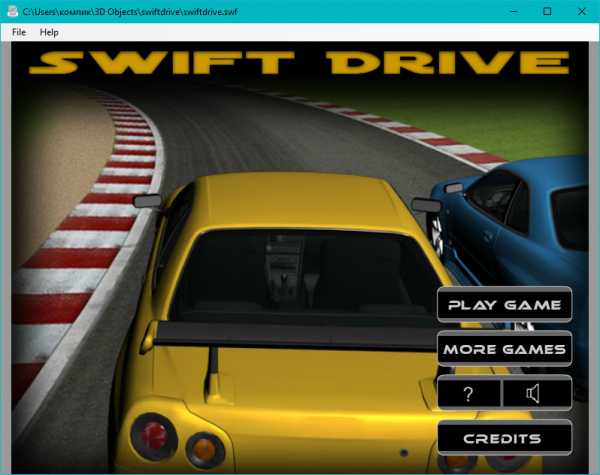
Тем же поклонникам Flash-игр, которые желают чего-то большего, советуем обратить внимание на проект Flashpoint, создатели которого поставили перед собой грандиозную задачу собрать все флеш-игры и объединить их под единой программной платформой, позволяющей воспроизводить Flash-контент и после того как он перестанет поддерживаться всеми ведущими разработчиками программного обеспечения.
Сайт проекта: bluemaxima.org/flashpoint
Файл формата swf: чем открыть, описание, особенности
Формат SWF – разновидность файлов, содержащих анимацию, графику, звук и видео-контент. Зачастую, так...
Формат SWF – разновидность файлов, содержащих анимацию, графику, звук и видео-контент. Зачастую, такой формат можно встретить при проигрывании мультипликаций. Также файлы подобного типа используются для размещения на сайтах видео-материалов или анимации. Если хотите узнать, чем открыть SWF на ПК – читайте дальше.

Общее описание формата SWF
Прообраз разработали в США в 1995 году. Первоначально файлы с теми же свойствами обладали расширением SPL, а создавались они для FutureSplash Animator. Спустя год компанию приобретает крупный веб-разработчик Macromedia. Файл, сохраняя свои свойства, меняет расширение на SWF, а программа для воспроизводства получает название Macromedia Flash. В составе этой Macrpomedia flash-аниматор задержался 9 лет.

В 2005 году бывшего владельца поглотила компания Adobe. В составе новой компании проигрыватель SWF получает знакомое нам название Adobe Flash Player. Собственно, открыть его можно родным ПО от Adobe или браузером, в который встроен Flash, либо есть возможность подключить его извне.
Формат распространился с развитием интернета. Он использовался для показа мультипликаций, анимационных материалов, 3D-графики в ограниченном виде и даже анимационных игр. Еще одной отличительной его особенностью является меньший объем, чем у полноценных видеофайлов. Минус – вне браузера без дополнительных программ открыть не получится.
Как и чем открыть файл SWF расширения?
Итак, чем открыть SWF файл? Расширение такого формата открывается специальными плеерами, которые устанавливаются на ПК, либо средствами браузера, либо посредством онлайн-сервисов. По умолчанию программное обеспечение для этого во всех трех популярных ОС не предусмотрено.
Открыть SWF онлайн
Для этого перенести док в пустое окно браузера. Если Flash Player встроен, то файл откроется. Если нет, в браузере появится соответствующее окно, в котором будет написано об отсутствии необходимого ПО. Adobe Flash Player доступен для скачивания на нашем сайте. После установки браузер придется перезагрузить. Когда установка завершиться, а браузер перезагрузится, файл должен открыться в пустом окне.

Открыть SWF на компьютере
Чем открыть SWF на компьютере – зависит от операционки. Так как стандартных программ для открытия на ПК не предусмотрено, все ПО придется загружать. Ограниченные наборы для открытия на MacOS и Linux.
На технике Apple открывают:
• Adobe Flash Player;
• Eltima Elmedia Player;
• Echo One iSwiff.
В ОС Linux кроме родного Flash Player с swf справится DCOMSOFT SWF Protector.

На Windows 7
На ОС от Microsoft набор программ для просмотра SWF больше, чем на Mac и Linux.
Открыть SWF на windows можно с помощью:
• Media Player Classic;
• Adobe Flash Player;
• GRETECH GOM Player;
• GlobFX Swiff Player;
• Adobe Flash Professional CC;
• Eltima Flash Decompiler Trillix.

На windows 10
Десятая версия Windows поддерживает тот же набор программ, что и предыдущие сборки ОС.
На Android
Чтобы открыть SWF на android, придется воспользоваться специальным приложением. Выбор сервисов ограничен.

Самое распространенное и доступное приложение – SWF Player (свыше 15 000 скачиваний). Однако приложение собрало негативные отзывы на некорректную работу и обилие рекламы. В качестве альтернативы называют приложение FlashBox, но количество скачиваний (11) не позволяет доверять ему в полной мере. Поэтому для корректной и комфортной работы лучше открыть SWF в браузере или на ПК.
Чем открыть SWF файл
До того, как ВЕБ начал перестраиваться под технологию HTML5, в браузерах использовались специальные плагины для проигрывания видео, музыки, проработанных анимаций, сложных интерактивных приложений (например, игр) и т.д. В частности, для этих целей применялась разработка компании Adobe – Flash Player. Он используется и сейчас на достаточно большом количестве сайтов. Многие приложения и мультимедийные файлы, созданные на основе технологии Flash, имеют расширение SWF. Их, в свою очередь, можно сохранить локально на компьютере. Но многие, заполучив соответствующие данные, не представляют, чем просмотреть файл с расширением SWF. Об этом и пойдёт речь далее в статье.
Способ 1. Чем открыть SWF — самый простой способ
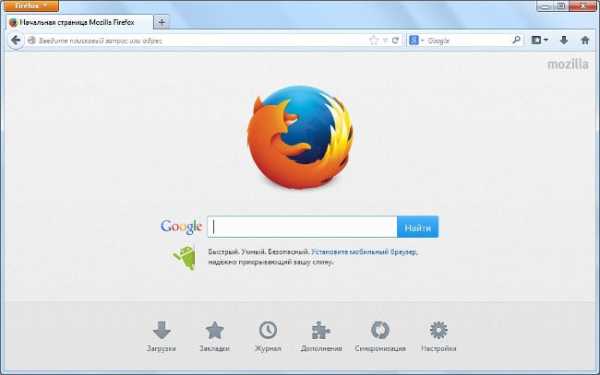
Несмотря на то, что сейчас некоторые веб-обозреватели убирают поддержку Flash из своих продуктов, чтобы приучить разработчиков веб-ресурсов использовать стандартный, более безопасную, стабильную и производительную технологию HTML5, во многих браузерах он по-прежнему работает. Но даже если он не функционирует, его поддержку можно включить.
Чтобы включить поддержку Flash в браузере потребуется:
- Зайти на сайт https://get.adobe.com/ru/flashplayer/;
- Проследовать простым инструкциям, указанным на странице;
- Загрузить и установить приложение;
- Перезапустить веб-браузер.

После того, как Flash был инсталлирован, можно переходить непосредственно к запуску файла. Для того, чтобы открыть SWF расширение потребуется сделать следующее:
- Открыть браузер и параллельно запустить файловый менеджер;
- В файловом менеджере зайти в директорию, в которой находится файл;
- Выбрать нужный SWF-файл и перетянуть его в адресную строку веб-обозревателя;
- После того, как в строке браузера появится путь до файла, нажать Enter.
- Все, файл запустился. При этом совершенно не имеет значения, какой контент в нем содержится (видео, векторная анимация, звук, игра и т.д.).
Следует заметить, что иногда поддержка Flash отключена в самом браузере. Поэтому, проигрывание не будет происходить даже в том случае, если установить свежую версию плагина. Чтобы включить Flash в браузере обратитесь к инструкциям по настройке вашего обозревателя (их полно в Интернете).
Способ 2. Проигрывание SWF-файла в аудио- видеопроигрывателе, поддерживающем чтение этого формата
В большинстве случаев в файлах SWF хранится видео и аудио (например, клипы и музыка). Их, в свою очередь, можно свободно запускать в любом проигрывателе, поддерживающем соответствующий формат.

Чем запустить файл SWF? Чтобы проиграть и открыть SWF-файл потребуется загрузить стороннее приложение, так как стандартный WMP не умеет обрабатывать этот формат. Для запуска файлов формата SWF отлично подойдет Media Player Classic – многим знакомый проигрыватель. Загрузить его можно в Интернете. После того, как программа будет скачена и установлена, потребуется:
- Запустить MPC;
- Зайти в директорию, где хранится нужный SWF-файл;
- Перетянуть интересующий файл в окно проигрывателя;
- Так вы отроете SWF файл.
После соответствующих действий информация, содержащаяся в контейнере, начнет проигрываться, так же, как и любой другой мультимедийный файл (например, AVI или MP3). Однако не пытайтесь воспроизвести в MPC приложение, разработанное на Flash. Конечно, если это сделать, ничего плохого не произойдет, но и файл гарантированно не запустится.
Как открыть SWF-файл
«Мне нравится проигрывать некоторые загруженные SWF-файлы в автономном режиме, не открывая интернет-браузер. Несколько дней назад я мог сделать это, просто дважды щелкнув файл Shockwave Flash. Теперь мой компьютер выиграл» больше не играю. Как я могу открывать и воспроизводить SWF-файлы? "
Если у вас также возникают проблемы с открытием SWF-файлов, в этом посте вы узнаете, как открывать и воспроизводить SWF-видео и игры на устройствах Windows / Mac / iPhone / iPad / Android.
Часть 1: Что такое.swf файл?
SWF или Small Web Format - это расширение для файла Shockwave Flash формата , принадлежащего Adobe. SWF-файлы могут содержать анимированную графику, видео и звук и могут быть эффективно доставлены в Интернет. Они также широко используются для разработки браузерных игр. Вы можете создать SWF-файл с помощью Flash или загрузить файлы Shockwave Flash с разных веб-сайтов.
Большинство современных веб-браузеров , таких как Chrome, Firefox и Safari, могут открывать и воспроизводить файлы SWF с помощью подключаемого модуля Flash Player , Winzip и других утилит Windows. Вы можете легко открывать файлы SWF на компьютере с Windows или Mac.Чтобы воспроизводить SWF-файлы на iPhone / iPad / Android, вам потребуется либо SWF-плеер, либо конвертировать SWF-файлы в GIF, MP4 или другие форматы. Ниже приведены конкретные шаги.
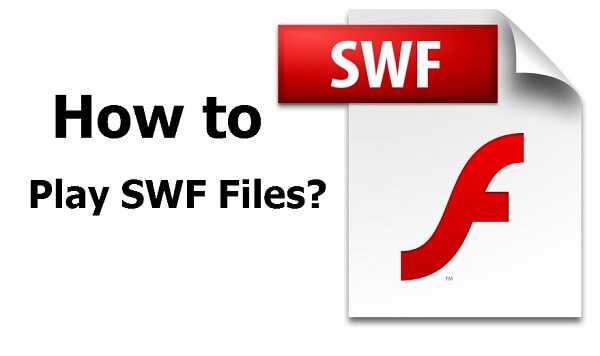
Часть 2: Как открыть / воспроизвести SWF-файл в Windows
Открыть SWF-файлы в браузерах
Самый быстрый и простой способ открыть SWF-файл на компьютере с Windows 10/7 - открыв его в браузере . Internet Explorer, Chrome, Firefox могут поддерживать файлы SWF.
-
Перетащите файл .swf в окно браузера , Google Chrome , Firefox и т. Д .;
-
Отпустите его, и он автоматически начнет воспроизводить объект Shockwave Flash.
Если ваш Chrome или Firefox не будет воспроизводить SWF-файл, а вместо этого загружает новую копию, это может быть так:
-
В браузере не установлен правильный плагин Adobe Flash Player . Попробуйте загрузить последнюю версию браузера (Internet Explorer, Chrome, Firefox или другие) и переустановите расширение Flash.
-
Chrome автоматически отключил Adobe Flash Player . Перейдите в chrome: // settings / content / flash и убедитесь, что Flash включен.
Открытие файлов SWF с помощью проигрывателя SWF файлов
Если вы хотите открыть локальный файл .swf без браузера, вы можете загрузить на свой компьютер программу открытия SWF File Player, которая позволяет открывать файлы. SWF-файл, дважды щелкнув файл.
Конвертировать SWF-видео в MP4 / FLA / AVI
Или вы можете конвертировать SWF-видео в MP4, FLA, GIF и т. Д.и воспроизводите видео с любым понравившимся плеером. FonePaw Video Converter Ultimate может конвертировать SWF-видео в любые другие форматы, которые вам нравятся.
Часть 3: Как открыть / воспроизвести SWF-файл на Mac
Способ 1: Открыть SWF-файлы на Mac в Safari
Перетащите SWF-файл на значок Safari, удерживая нажатыми клавиши Command и Options ( в противном случае Safari откажется его открыть). Safari начнет воспроизведение файла Flash, затем вы можете отпустить клавиши.
Кроме того, вы можете перетащить файл в Chrome или Foxfire, чтобы просмотреть.swf файл.
Способ 2: используйте открыватель SWF-файлов для macOS
Существуют также средства открытия SWF-файлов для macOS, такие как SWF & FLV Player, Elmedia Player. Но плееры в основном предназначены для видео и аудио файлов, поэтому вы не можете играть в игры на основе SWF с этими открывателями SWF.
Способ 3: Конвертер SWF в MOV
Используйте программу конвертации SWF-видео для преобразования ваших SWF-файлов в формат, который можно воспроизводить на вашем Mac с помощью QuickTime. Вы можете конвертировать SWF в MP4 или MOV.
Часть 4: Как открыть и воспроизвести SWF на iPad / iPhone
По сравнению с воспроизведением SWF-файла на компьютере Win или Mac, открыть SWF-файлы на таких устройствах iOS, как iPhone и iPad, не так просто. Это связано с тем, что iPhone и iPad не поддерживают Flash, поэтому вы не можете установить на них Adobe Flash Player.
Чтобы воспроизводить SWF-файлы на iPhone / iPad, вам необходимо конвертировать SWF в удобный для устройств iOS формат . FonePaw Video Converter Ultimate может легко конвертировать SWF в поддерживаемые iPad или iPhone форматы: конвертировать SWF в MP4, GIF, MOV и другие.Более того, конвертер SWF позволяет редактировать SWF-видео: обрезать, переворачивать, вращать видео и т. Д.
Скачайте программу и посмотрите, как она работает.
СкачатьЗагрузить
1. Откройте конвертер видео и добавьте в него SWF-видео
После установки откройте программу на вашем компьютере Win / Mac. Затем нажмите «Добавить файлов» , чтобы загрузить файлы SWF в программу. Поддерживается пакетное добавление.

2.Преобразование SWF в iPhone / iPad
Просто щелкните раскрывающийся список «Преобразовать все в» , чтобы выбрать форматы вывода из категории «Apple iPad» или «Apple iPhone» . Существует множество предварительно оптимизированных форматов для вашего устройства. Вы можете выбрать подходящий формат для своей модели iPhone / iPad и нажать «Конвертировать все», , чтобы преобразовать SWF-файл в MP4 и т. Д.
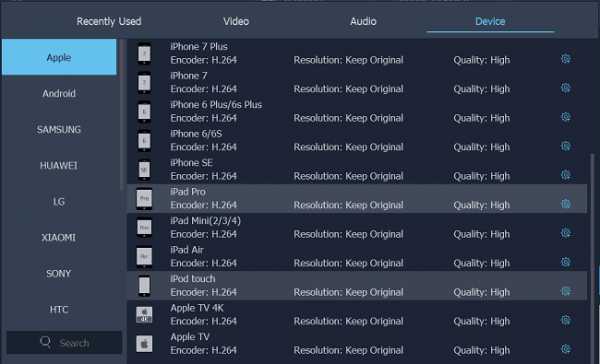
Примечание: После преобразования SWF-файла вы можете использовать iTunes в синхронизировать преобразованные видео на свой iPhone или iPad.Кроме того, вы можете использовать FonePaw iOS Transfer для передачи видео с ПК на iPhone.
Часть 5: Как открыть SWF на Android
Способ 1: Чтобы воспроизвести SWF-файл на Android, вы также можете использовать FonePaw Video Converter Ultimate, описанный выше, чтобы преобразовать файл SWF в поддерживаемые видеоформаты на Android. , переносите конвертированное видео на Android и смотрите его на любом проигрывателе, который вам нравится. Для получения подробной информации, пожалуйста, проверьте, как конвертировать видео для телефонов и планшетов Android.
Way 2: Смотрите видео в формате SWF с помощью проигрывателя SWF на устройстве Android. Для Android доступно множество SWF-плееров: SWF Player, Flash Viewer. Рекомендуется Flash Viewer для Android. Это умный SWF-плеер, который может читать и воспроизводить SWF-файлы, хранящиеся на телефонах и планшетах Android. Это бесплатно.
Сводка
Независимо от того, где вы хотите открывать и воспроизводить свои SWF-файлы, вот решения. Однако, если вы хотите открывать SWF-файлы на всех устройствах, лучше преобразовать SWF-файлы в более распространенный тип файла: например, видео MP4.А FonePaw Video Converter Ultimate может конвертировать SWF-файлы практически в любой видеоформат, который вам нужен.
СкачатьСкачать
Расширение файла SWF - Что такое файл .swf и как его открыть?
SWF-файл - это анимация, которая может содержать текст, векторную и растровую графику, а также интерактивное содержимое, написанное на ActionScript. Он сохранен в формате Adobe Flash, поддержка которого Adobe прекращена 31 декабря 2020 г.
ФайлыSWF (произносится как «Swiff») обычно использовались для передачи анимированной графики, видео и звука в Интернет в 2000-х и 2010-х годах. Они также были популярным средством доставки браузерных игр.SWF изначально был аббревиатурой от «Shockwave Flash», поскольку формат SWF был разработан для Shockwave Player. Однако, поскольку SWF-файлы стали стандартным средством публикации Flash-содержимого в Интернете, аббревиатура была изменена и теперь означает «малый веб-формат».
Разработчики контента в основном использовали Adobe Flash (теперь Animate), Flash Builder и After Effects для создания SWF-анимации. Файлы можно было воспроизвести с помощью бесплатного проигрывателя Flash Player или в веб-браузере, в котором был установлен плагин Flash.
Однако по мере совершенствования веб-технологий Flash все чаще критиковали за недостатки, в том числе проблемы с производительностью и безопасностью. Adobe и многие разработчики веб-браузеров официально прекратили поддержку Flash 31 декабря 2020 г.
ПРИМЕЧАНИЕ: FutureWave и Macromedia сначала разработали Flash в 1990-х годах, а затем Macromedia была приобретена Adobe Systems в 2005 году.
SWF-файлы можно открывать с помощью Adobe Flash Player (мультиплатформенный), однако Adobe больше не разрабатывает это программное обеспечение и рекомендует удалить его из соображений безопасности.
Некоторые другие опции для открытия и воспроизведения SWF-файлов включают Eltima SWF & FLV Player (Windows), Gretech GOM Player (Windows), Media Player Classic (Windows), SWF File Player (Windows), Eltima Elmedia Player (macOS) и BIT. LABS SWF Player (Android).
Поскольку SWF-файлы содержат скомпилированный код ActionScript и сжатый носитель, они не предназначены для редактирования. Для изменения Flash-анимации рекомендуется вместо этого отредактировать исходный файл .FLA. Вы можете преобразовать SWF-файл обратно в формат FLA с помощью Eltima Flash Decompiler Trillix (мультиплатформенный).
.Как загрузить встроенные Flash-видео и музыку с помощью браузера
Вы можете загружать встроенные видео и музыку с помощью загрузчиков Flash-видео, которые подключаются к вашему браузеру.В этой статье объясняется, как это сделать.
Вы можете загружать встроенные Flash-видео в браузере. В этой статье рассматривается загрузка видео в Internet Explorer, Chrome и Firefox.
Файлы Flash-анимации встраиваются в веб-страницы как файлы SWF (Small Web Format).Немного потрудившись, можно загрузить эти файлы без дополнительных затрат на расширения браузера. Вот как это можно сделать в Chrome, Firefox и Internet Explorer.
Загрузить файлы Flash с помощью Chrome
Чтобы загрузить SWF-файлы в Chrome без помощи каких-либо расширений, вам нужно погрузиться в некоторые инструменты Chrome, которые нравятся разработчикам.Не волнуйтесь, шаги достаточно простые.
- Откройте Flash-видео на вкладке Chrome и дайте ему полностью загрузиться.Щелкните правой кнопкой мыши пустую область и выберите «Проверить элемент» в контекстном меню.
- Инструменты разработчика открываются в отдельном фрейме внизу экрана браузера.
- Вместо того, чтобы искать конкретный SWF-файл в беспорядке кода, щелкните значок увеличительного стекла, на котором написано - S выберите элемент на странице для его проверки .Использование выделения также помогает, если на странице более одного видео.
- Нажмите на Flash-видео, которое будет выделено синим цветом. Соответственно, в коде также выбирается путь к объекту.
- Выберите URL-адрес и вставьте его в адресную строку Chrome, а затем откройте снова.
- Откройте раскрывающееся меню Chrome (Настройка и управление Google Chrome) в правом верхнем углу и нажмите Сохранить страницу с. Сохраните флэш-видео на диск вашего компьютера.
Вы также должны знать, как включить Flash в Chrome, если он вам нужен.
Загрузите файлы Flash с помощью Firefox
Запустите Firefox и загрузите страницу, содержащую встроенный файл SWF Flash, который вы хотите загрузить.Дайте SWF-файлу полностью пройти поток.
- В любой пустой части страницы щелкните правой кнопкой мыши и выберите пункт контекстного меню Page Info .Или же перейдите в Инструменты - Информация о странице .
- В окне «Информация о странице» есть пять вкладок.Выберите вкладку Media . Пока на странице есть какие-либо медиа-файлы, на вкладке «Медиа» перечислены все элементы изображения, такие как значки, таблицы стилей и файлы Flash на конкретной веб-странице.
- Потребуется немного поработать, так как вам нужно просмотреть кешированные элементы, чтобы найти SWF-файл.Вы можете сделать это быстрее, отсортировав элементы по типу и сузившись до элемента с надписью «Встроить». Выделите файл и нажмите Сохранить как , чтобы сохранить файл на жестком диске.
Загрузите файлы Flash с помощью Internet Explorer
В более ранних версиях Internet Explorer можно было легко войти во временные файлы Интернета и скопировать кэшированные файлы SWF.Вы можете получить доступ к временным файлам в настройках браузера. Начиная с Windows 7 и Internet Explorer 7 (насколько я помню), вам нужно выбрать более окольный путь. Вот шаги, которые позволят вам градуировать SWF-файлы, если вы используете Internet Explorer.
- Войдите в свою машину под своей учетной записью администратора.
- Откройте IE и полностью загрузите видео по вашему выбору.
- Вам нужно перейти к параметрам папки из панели управления или проводника, чтобы настроить несколько параметров видимости, например, включить «Показывать скрытые файлы и папки», снять флажок « Скрыть защищенные системные файлы », а также снять флажок « Скрыть расширения для известных типов файлов» ".
- Теперь перейдите к Username \ AppData \ Local \ Microsoft \ Windows \ Temporary Internet Files \
- Добавьте "Низкое \ Содержание.IE5 " на место в адресной строке.
- Будет несколько папок со случайными буквенно-цифровыми именами.
- Откройте эти папки и найдите в них SWF-файл вручную.Для облегчения поиска вы можете щелкнуть заголовок столбца « Type » и расположить все похожие файлы вместе.
- Скопируйте SWF-файл в любое место по вашему выбору.
Все сделано!
Загруженные файлы Flash можно просматривать в таких проигрывателях, как Media Player Classic и превосходный Daum PotPlayer среди других.Кроме того, вы можете просто перетащить его в свой браузер. В следующий раз, когда вы столкнетесь с классным анимированным интерактивом, подумайте о том, чтобы загрузить его и оставить офлайн. Теперь у вас есть методы, или вы, вероятно, знали их, и эта информация устарела.
Если вы предпочитаете загружать весь веб-сайт для чтения в автономном режиме, это тоже можно сделать (хотя, очевидно, флэш-файлы не будут поставляться с.)
В любом случае, сообщите нам, предпочитаете ли вы расширения браузера для работы или вернетесь к основам, как описано здесь.Что вы обычно хотите скачать?
Изображение предоставлено: Лилия Линник через Shutterstock.com
Ваши Apple Watch имеют встроенное хранилище для приложений, музыки, фотографий, подкастов и многого другого.Вот что делать, если у вас закончилось место.
Об авторе Сайкат Басу (Опубликовано 1539 статей)
Сайкат Басу (Опубликовано 1539 статей) Сайкат Басу - заместитель редактора по Интернету, Windows и производительности.После того, как он избавился от грязи MBA и десятилетней маркетинговой карьеры, он теперь увлечен тем, что помогает другим улучшить свои навыки рассказывания историй. Он следит за пропавшей оксфордской запятой и ненавидит плохие скриншоты. Но идеи фотографии, фотошопа и производительности успокаивают его душу.
Больше От Сайката БасуПодпишитесь на нашу рассылку новостей
Подпишитесь на нашу рассылку, чтобы получать технические советы, обзоры, бесплатные электронные книги и эксклюзивные предложения!
Еще один шаг…!
Подтвердите свой адрес электронной почты в только что отправленном вам электронном письме.
.Открыть файл SWF
Откройте файл SWF
Расширение файлаSWF используется для хранения мультимедийных файлов Adobe Flash. Формат файлов SWF (произносится как «swiff», сокращение от «Shockwave Flash») был разработан FutureWave Software Inc в 1995 году и выпущен в качестве формата хранения для программного обеспечения FutureSplash Animator в Windows и Mac OS. FutureWave Software Inc была приобретена Macromedia в 1996 году, а FutureSplash Animator был переименован в Macromedia Flash. Macromedia разрабатывала Flash и SWF до декабря 2005 года, когда они были приобретены Adobe.Macromedia Flash был переименован в Adobe Flash, и Adobe взяла на себя управление форматом файла SWF.
Формат файла SWF в настоящее время выпущен как формат с открытой спецификацией от Adobe, доступной в Центре технологий SWF и AMF. Любой желающий может использовать эту спецификацию для создания программного обеспечения, использующего формат SWF. Adobe сняла лицензионные ограничения на формат SWF в рамках проекта Open Screen в 2008 году. Формат файла
SWF обеспечивает следующие функции:
- Экранное меню
- Расширяемость
- Сетевая доставка
- Простота
- Независимость от файлов
- Масштабируемость
- Скорость
- Возможность сценария
SWF - это двоичный формат файла со структурой, определенной спецификацией SWF.Файлы SWF также сжимаются для уменьшения нагрузки при передаче через Интернет.
SWF-файл можно открыть со своего компьютера в Firefox или Internet Explorer. Браузеры Chrome и Safari также могут воспроизводить файлы SWF, но из-за недавних изменений это может быть более сложным. Если вы не можете открыть SWF-файл в своем браузере, попробуйте загрузить проектор Flash Player из Центра поддержки Adobe Flash Player.
Не открывайте SWF-файлы из ненадежного источника. SWF-файл может содержать вредоносный код сценария, который может нанести вред вашему компьютеру.Атаки часто выполняются с использованием удаленного переполнения буфера в программном обеспечении Flash Player, чтобы предоставить хакеру доступ к компьютеру пользователя.
Файлы, похожие на SWF:
- FLV - Flash Video
- MXML - файлы ActionScript для Apache Flex
android 2.2 открыть swf в браузере
Переполнение стека- Около
- Продукты
- Для команд
- Переполнение стека Общественные вопросы и ответы
- Переполнение стека для команд Где разработчики и технологи делятся частными знаниями с коллегами
- Вакансии Программирование и связанные с ним технические возможности карьерного роста
- Талант Нанимайте технических специалистов и создавайте свой бренд работодателя
- Реклама Обратитесь к разработчикам и технологам со всего мира
- О компании
Как открыть файлы SWF для Windows
В наши дни просмотр и исследование Интернета может быть таким простым, легким и быстрым, но когда дело доходит до просмотра видео или игры в онлайн-игры с вашего ПК, вы можете столкнуться с сообщениями об ОШИБКЕ с просьбой скачать программы, чтобы открыть видео или игру. Это может расстроить вас и вызвать головную боль. Многие из этих файлов являются файлами SWF - ShockWaveFlash. В настоящее время нет браузеров или настольных компьютеров со встроенными SWF-плеерами, поэтому для воспроизведения SWF-файлов требуется загрузка программы.
SWF-файлов созданы Adobe. Значит, имеет смысл скачать Adobe Flash Player, и он должен работать без сбоев, верно? Однако если вы просматриваете медиафайлы в Интернете, многие проигрыватели, включая Windows, не могут запускать видеоконтент в автономном режиме с помощью Adobe. Это может заставить вас кричать о помощи в отчаянии.
Пока не теряйте надежды! Adobe Flash Player - не единственный метод, который можно использовать для открытия и воспроизведения файлов SWF. Мы составили пятерку лучших SWF-плееров для Windows, которыми легко и просто пользоваться.
Вы также можете попробовать Movavi Video Converter - простой и эффективный инструмент для переключения между форматами видео, аудио и изображений.
Совместимые проигрыватели SWF для Windows
Adobe Flash Player
Как мы упоминали выше, большинство файлов SWF создается Adobe, поэтому неудивительно, что этот проигрыватель Flash - самый популярный вариант для открытия и воспроизведения файлов SWF. Его можно использовать как расширение браузера или как отдельное приложение для воспроизведения файлов, которые хранятся локально на вашем компьютере.Эта программа позволяет вам управлять функциями воспроизведения, а также разрешать изменять настройки хранилища, камеры и качества вспышки. Он также действует как плагин для браузера для воспроизведения флеш-файлов в Google Chrome, Mozilla FireFox на различных устройствах и поддерживает HD-видео и 3D-графику.
Плюсы
- Имеет плагин для браузера
- Поддерживает 3D
Минусы
- На устройствах Apple могут возникать ошибки воспроизведения
- Иногда может показаться медленным
Проигрыватель SWF-файлов
Проигрыватель SWF-файлов - это бесплатный проигрыватель SWF, который можно быстро загрузить и использовать для открытия и воспроизведения локальных файлов SWF и в Интернете.Это программное обеспечение автоматически изменяет размер окна программы в соответствии с содержимым SWF и предоставляет возможность воспроизведения файла SWF в циклическом режиме. Есть несколько вариантов для изменения настроек камеры, микрофона, громкости и цвета фона, а также позволяет установить качество воспроизведения. Начать работу с этим файловым проигрывателем для базового использования просто и относительно безболезненно.
Плюсы
Минусы
- Интерфейс может показаться устаревшим
- Только базовые функции
GOM Player
GOM Player - один из самых популярных в мире видеоплееров, который можно использовать для бесплатного открытия и воспроизведения файлов SWF.Неудивительно, что благодаря сотням расширенных функций, прекрасным возможностям настройки и просмотру в полноэкранном режиме миллионы пользователей по всему миру используют его для всех своих нужд. Он поддерживает различные форматы файлов, включая AVI, MP4, MKV, FLV, WMV, DVD и Audio CD через кодеки, и даже может воспроизводить поврежденные файлы SWF. Для фильмов GOM Player имеет библиотеку субтитров и автоматически выполняет поиск и синхронизацию субтитров для фильмов, которые воспроизводятся. Они предлагают программу PLUS, которая исключает использование рекламы и уменьшает буферизацию в фильмах 4K UHD.
Плюсы
- Может воспроизводить поврежденные файлы
- Настраиваемый
Минусы
- Имеет рекламу
- Могут возникнуть проблемы с высококачественным видео
KMPlayer
KMPlayer - это универсальное программное обеспечение для медиаплеера. С помощью этого программного обеспечения флеш-файлы можно просматривать в полноэкранном режиме, а элементы управления могут использоваться для воспроизведения, паузы, остановки, перемотки назад и пропуска. KMPlayer также предлагает возможность открывать SWF-файлы, расположенные на вашем компьютере, по URL-адресу или с FTP, а также поддерживает зрителей для просмотра 3D-видео и видео в формате 360 градусов.Он поддерживает различные кодеки и сервисы высокой четкости с ярким качеством изображения. Можно отрегулировать экран и звук, а также установить параметры для уменьшения шума и выбрать сверхвысокоскоростной режим. Для файлов SWF фильмов он поддерживает 41 язык по всему миру с помощью субтитров, что полезно, если вы изучаете новый язык.
Плюсы
Минусы
- Может обрабатывать файлы медленнее, чем некоторые другие программы.
- Могут устанавливаться посторонние программы.
Swiff Player
Еще один отличный, но простой бесплатный SWF-проигрыватель, который позволяет открывать и воспроизводить SWF-файлы локально и онлайн, а также просматривать их в полноэкранном режиме.Простой в использовании проигрыватель, он предлагает некоторые мультимедийные функции, такие как воспроизведение и остановка, включает режим цикла и позволяет перемещаться по файлу назад и вперед. Если вы хотите проверить свойства SWF-файла, Swiff может легко изменить частоту кадров, размеры, размер, местоположение и многое другое. Он довольно ограничен, однако это может уменьшить количество ошибок, возникающих при использовании этого проигрывателя.
Плюсы
- Бесплатно
- При необходимости можно изменить файл несколькими способами
Минусы
- Только для Windows XP / 2000 / Vista
- Интерфейс может показаться устаревшим
Как открывать файлы SWF
После того, как вы выбрали идеальный проигрыватель SWF, теперь приступаем к процессу открытия файла SWF на вашем ПК.С помощью всего нескольких щелчков мышью вы сможете наслаждаться просмотром файлов SWF на своем рабочем столе.
Шаг 1. Загрузите SWF-файл и сохраните его на свой компьютер.
Шаг 2. Перейдите на веб-сайт выбранного SWF Player и нажмите кнопку Загрузить .
Шаг 3. Программа должна начать загрузку на ваш ПК с Windows и установить ее в течение нескольких минут. Если нет, то должна быть . Нажмите здесь , чтобы программа загрузилась на ваш компьютер.
Шаг 4. Пройдите настройку и следуйте инструкциям на экране, прежде чем нажать Открыть .
Шаг 5. После завершения загрузки щелкните значок File , а затем Open , чтобы выбрать SWF-файл, который вы сохранили на своем компьютере, и нажмите Play. Если вы хотите воспроизводить SWF-файл онлайн, а не локально, может быть возможность добавить URL-адрес SWF-файла, чтобы открыть его с помощью программы.
Как открывать файлы SWF с помощью Movavi Video Converter
Вы ищете простой, легкий и быстрый способ открывать и воспроизводить файлы SWF и даже изменять формат ваших видеофайлов, фотографий и других цифровых носителей? Попробуйте Конвертер Видео Movavi!
Movavi Video Converter - для тех, кто хочет:
- сверхбыстрое преобразование;
- медиа-файлы, которые легко распознаются на всех электронных устройствах;
- для сжатия файлов для облегчения загрузки;
- регулировка низкого уровня звука;
- уметь сохранять цифровые носители без потери качества;
- для редактирования файлов путем обрезки, стабилизации дрожащих видео, добавления подписей и многого другого;
- для объединения видеороликов, снятых на разных устройствах, в один формат.
Перейдите на сайт www.movavi.com/videoconverter, чтобы узнать больше об этом продукте и о том, как программа может изменить мир ваших медиа. Вы не узнаете, что открывали и воспроизводили файлы SWF без него! Начните бесплатную пробную версию, чтобы скачивать, быстро конвертировать и воспроизводить видео.
.